فهرست مطالب
اگر می خواهید موقعیت رتبه امتیاز یا حقوق خود را با دیگران به صورت درصد تعیین کنید، Excel Percentile Rank در این اصطلاح بسیار مفید است. بنابراین، اجازه دهید مقاله را با روشهای استفاده از Percentile Rank در Excel شروع کنیم.
دانلود Workbook
Percentile Rank.xlsx
7 روش برای محاسبه و amp; از رتبه درصدی در اکسل استفاده کنید
ما از مجموعه داده زیر که حاوی علائم دانشجویان مختلف یک کالج است برای نشان دادن نمونه های اکسل رتبه صدک استفاده خواهیم کرد.

ما در اینجا از نسخه Microsoft Excel 365 استفاده کرده ایم. شما می توانید از هر نسخه دیگری مطابق با راحتی خود استفاده کنید.
روش-1: استفاده از فرمولی برای محاسبه رتبه صدک در اکسل
در اینجا، صدک 65 را تعیین می کنیم. رتبه نمرات دانش آموزان را با استفاده از یک فرمول و برای این منظور ستون شماره سریال را در اینجا اضافه کرده ایم.

Step-01 :
قبل از اضافه کردن شماره سریال این علامت ها، باید علامت ها را به ترتیب صعودی (از کوچکترین به بالاترین مقدار) مرتب کنیم.
➤ پس از انتخاب محدوده، به صفحه اصلی برگه >> ویرایش گروه >> مرتب سازی & فیلتر >> مرتبسازی سفارشی گزینه.
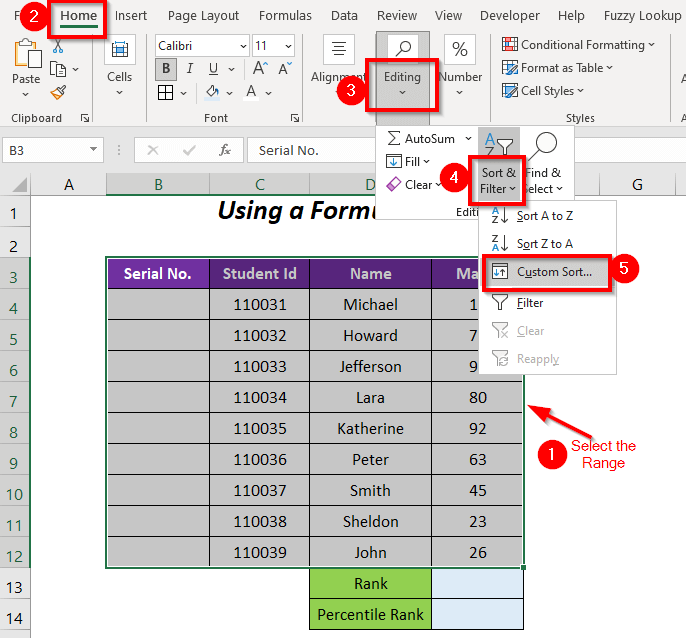
سپس، کادر گفتگوی مرتبسازی ظاهر میشود.
➤ گزینه My data has headers را علامت بزنید و آن را انتخاب کنیدموارد زیر
مرتبسازی بر اساس → علامتها (نام ستونی که بر اساس آن مرتب میکنیم)
مرتبسازی → مقادیر سلولها
سفارش → کوچکترین به بزرگتر
➤ OK را فشار دهید.

بعد از آن، دریافت خواهید کرد علامتها از کمترین مقدار تا بالاترین مقدار.

➤ شماره سریال علامتها را در ستون شماره سریال وارد کنید.

Step-02 :
اکنون، ما رتبه 65 نشان صدک را می گیریم.
➤ از فرمول زیر در سلول استفاده کنید E13
=(65/100)*(B12+1) در اینجا، B12 تعداد کل نمره ها و پس از اضافه شدن با 1 ، 10 می شود و در نهایت آن را در 0.65 ضرب می کنیم (رتبه صدک).

در نتیجه، 6.5 به عنوان رتبه می گیریم.

اکنون، با استفاده از فرمول زیر، علامت های مربوطه را در 65 درصد تعیین می کنیم
=E9+(E13-B9)*(E10-E9) در اینجا، E9 علائم در شماره سریال 6 ، E10 ma است rks در شماره سریال 7 ، E13 رتبه و B9 شماره سریال 6 است.
-
(E13-B9)→ 5-6خروجی → 0.5
-
(E10-E9)→ 80-71خروجی → 9
-
E9+(E13-B9)*(E10-E9)می شود71+0.5*9
خروجی → 75.5
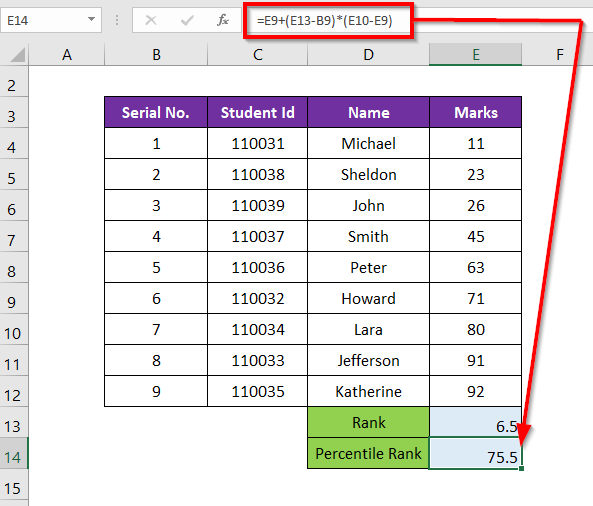
بنابراین، ما علامت های 75.5 به عنوان 65 نشان صدک که دربین علامت های شماره سریال 6 و 7 .
بیشتر بخوانید: نحوه محاسبه 10 درصد برتر در اکسل (4 روش)
روش-2: ترکیب RANK.EQ و تابع COUNT برای محاسبه رتبه صدک
در اینجا، با استفاده از RANK، رتبه های صدک نمره های دانش آموزان را تعیین می کنیم. تابع EQ و تابع COUNT .
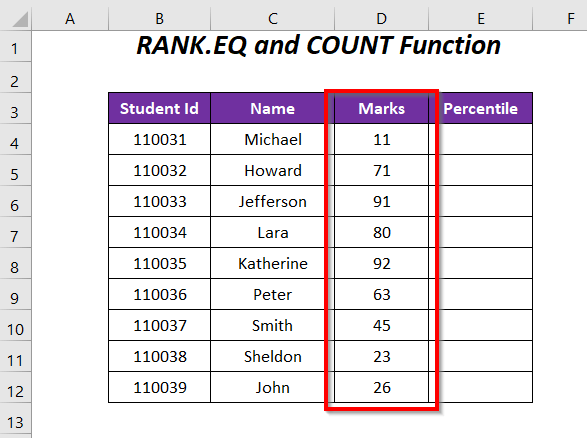
مراحل :
➤ فرمول زیر را تایپ کنید در سلول E4
=RANK.EQ(D4,$D$4:$D$12,1)/COUNT($D$4:$D$12) در اینجا، D4 نمرات دانش آموز است Michael ، $D$4:$D$12 محدوده علامتها است و 1 صعودی ترتیب (برمیگردد 1 برای کمترین نمره و بالاترین رتبه برای بیشترین عدد).
-
EQ(D4,$D$4:$D$12,1)→ رتبه علامت را در سلول تعیین می کند. D4 در میان دامنه علامتها $D$4:$D$12 .خروجی → 1 (به عنوان عدد در سلول D4 کمترین عدد در محدوده است)
-
COUNT($D$4:$D$12)→ تعداد سلولهای غیر خالی را در این اجرا می شمارد geخروجی → 9
-
EQ(D4,$D$4:$D$12,1)/COUNT($D$4:$D$12)می شود1/9
خروجی → 0.11 یا 11%
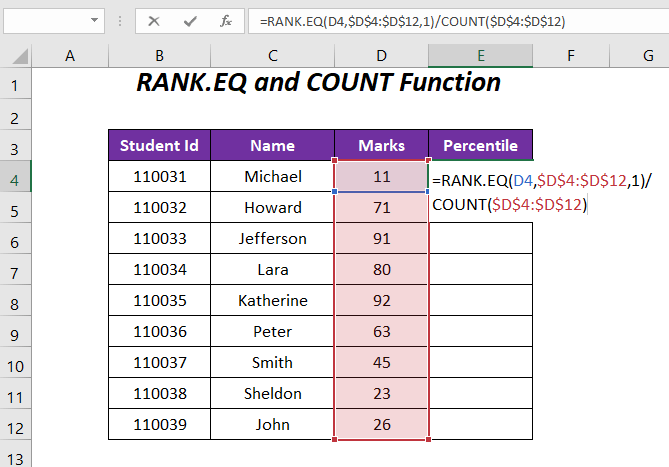
➤ ENTER را فشار دهید و به پایین بکشید پر کردن دستگیره ابزار.

نتیجه :
سپس، رتبه های صدک نمره ها را می گیریم به عنوان مثال، پایین ترین رتبه 11% به این معنی است که فقط 11% نمرات زیر این علامت و (100-11)% یا 89% نمرات وجود دارد.بالاتر از این علامت هستند، در حالی که 100% یعنی 100% علامتها زیر این علامت و (100-100)% یا 0% علامتها بالای این علامت قرار دارند.

بیشتر بخوانید: رتبه بندی فرمول IF در اکسل (5 مثال)
روش-3: استفاده از تابع PERCENTRANK.INC برای محاسبه رتبه صدک در اکسل
در این بخش، ما از عملکرد PERCENTRANK.INC برای محاسبه رتبههای صدک علامتها استفاده میکنیم که این تابع رتبه پایین را شامل میشود. ( 0% ) و رتبه برتر ( 100% ).
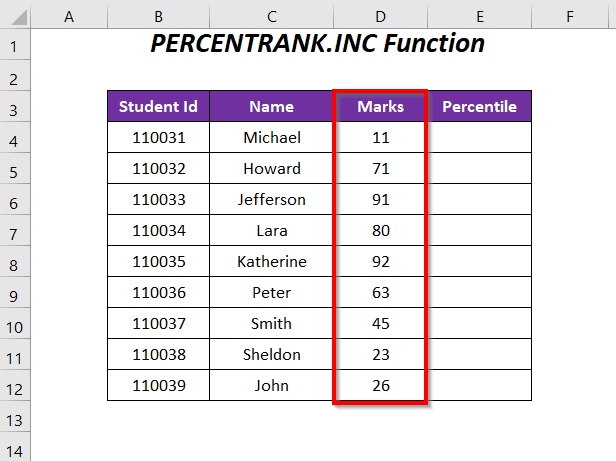
مراحل :
➤ فرمول زیر را در سلول تایپ کنید E4
=PERCENTRANK.INC($D$4:$D$12,D4) در اینجا، D4 علائم است برای دانش آموز Michael ، $D$4:$D$12 محدوده نمره است.

➤ را فشار دهید را وارد کنید و ابزار Fill Handle را به پایین بکشید.

نتیجه :
در اینجا، ما برای کمترین نمره 0% به این معنی است که هیچ علامتی زیر این علامت وجود ندارد، و 100% برای بالاترین علامت که به این معنی است که همه امتیازها زیر th هستند. علامت است.

روش-4: با استفاده از تابع Excel PERCENTRANK.EXC برای محاسبه رتبه صدک
برای محاسبه رتبه های صدک نمره ها می توانید از عملکرد PERCENTRANK.EXC که رتبه پایین ( 0% ) و رتبه برتر ( 100% ) را حذف می کند.
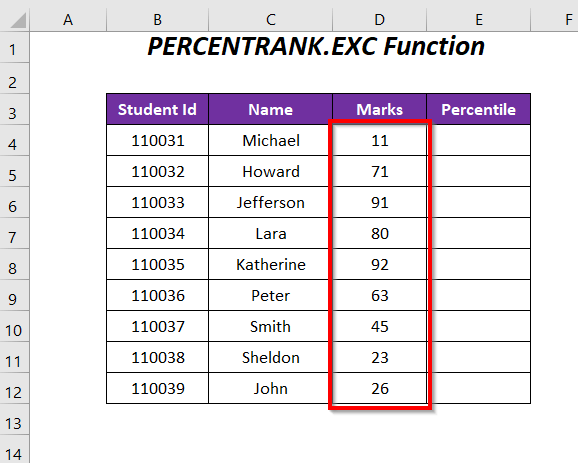
مراحل :
➤ فرمول زیر را در سلول E4
=PERCENTRANK.EXC($D$4:$D$12,D4) <2 تایپ کنید> اینجا، D4 نمرات دانش آموز است مایکل ، $D$4:$D$12 محدوده نمره است.

➤ ENTER را فشار دهید و ابزار Fill Handle را به پایین بکشید.

نتیجه :
پس از آن، 1 0% برای کمترین نمره به جای 0% و 90% برای بالاترین نمره به جای <1 دریافت می کنیم>100%
. 
روش-5: استفاده از تابع PERCENTILE.INC
برای تعیین نشانه های محدوده در رتبه های صدکی مختلف مانند 65 ، 0 و 100 ، می توانید از تابع PERCENTILE.INC استفاده کنید.
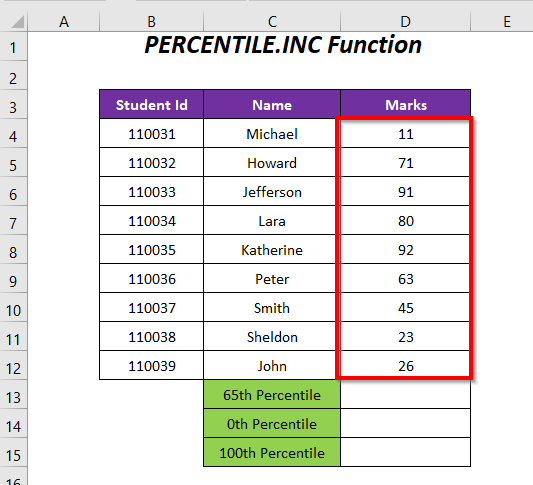
Steps :
➤ فرمول زیر را در سلول D13
=PERCENTILE.INC($D$4:$D$12,0.65) تایپ کنیددر اینجا، $D$4:$D$12 محدوده علائم است، 0.65 برای 65مین درصد است.

برای دریافت علامت در صدک 0 ، فرمول زیر را در سلول D14
=PERCENTILE.INC($D$4:$D$12,0) وارد کنیددر اینجا، $D$4:$D$12 محدوده علائم است، 0 برای 0مین درصد است.
در نتیجه، آن کمترین علامت محدوده را برای 0مین درصد برمی گرداند.

از فرمول زیر در سلول D15 برای داشتن استفاده کنید. علامت در 100 رتبه صدک
=PERCENTILE.INC($D$4:$D$12,1) در اینجا، $D$4:$D$12 محدوده است از نمرهها، 1 برای 100 درصد است.
در نتیجه، بالاترین علامت مانگ را برای 100 برمیگرداند. درصد.
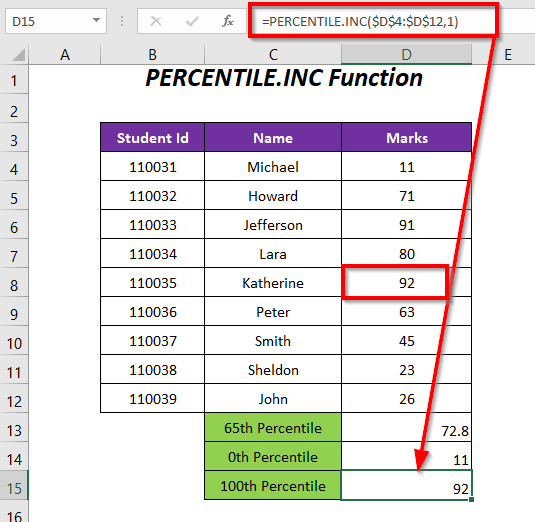
روش-6: استفاده از تابع PERCENTILE.EXC برای محاسبه رتبه صدک در اکسل
برای تعیین علائم محدوده در موارد مختلف رتبه های صدکی مانند 65 ، 0 و 100 ، همچنین می توانید از تابع PERCENTILE.EXC استفاده کنید.
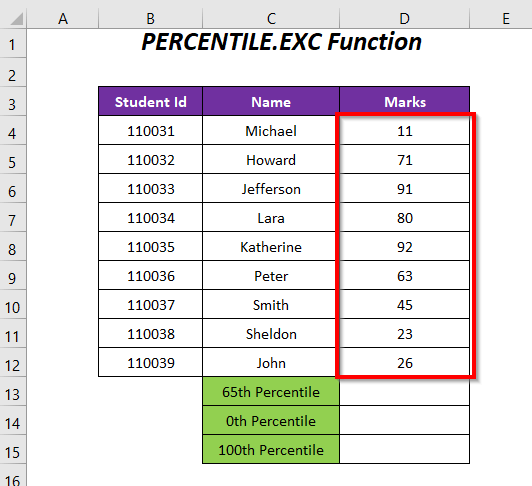
مراحل :
➤ فرمول زیر را در سلول D13
<1 تایپ کنید> =PERCENTILE.EXC($D$4:$D$12,0.65)در اینجا، $D$4:$D$12 محدوده علامتها است، 0.65 برای 65 درصد است.
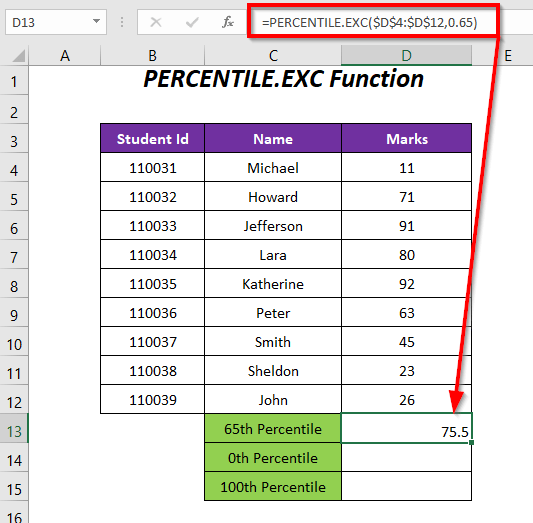
برای دریافت علامت در صدک 0 ، فرمول زیر را در سلول D14
<7 وارد کنید> =PERCENTILE.EXC($D$4:$D$12,0) در اینجا، $D$4:$D$12 محدوده علائم است، 0 برای 0مین درصد است .
در نتیجه، به دلیل PERCENTILE، خطای #NUM! را برمیگرداند. عملکرد EXC با مقادیر به استثنای مقدار پایین محدوده کار میکند. .
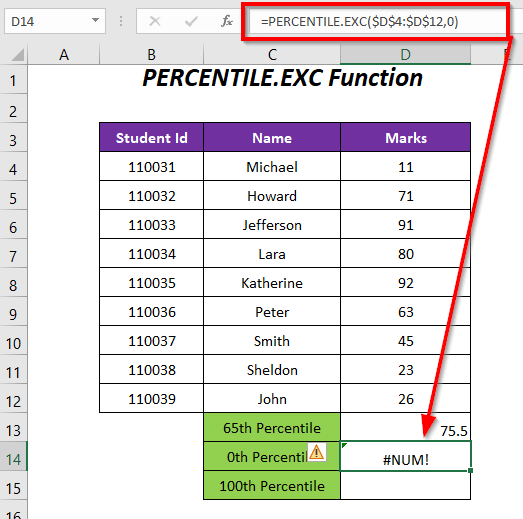
برای داشتن علامت در 100 درصد، فرمول زیر را در سلول D15
<6 وارد کنید =PERCENTILE.EXC($D$4:$D$12,1) در اینجا، $D$4:$D$12 محدوده علائم است، 1 برای 100 درصد است.
در نتیجه، خطای #NUM! را برمیگرداند زیرا تابع PERCENTILE.EXC با مقادیر به استثنای مقدار بالای محدوده کار میکند.
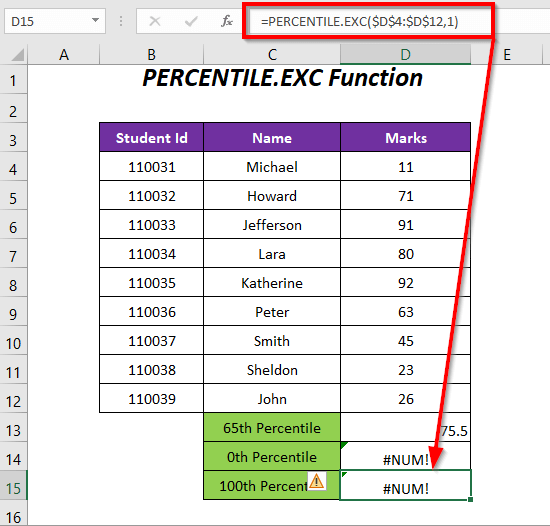
برای جلوگیری از خطای #NUM! ، باید مراقب باشید که نمی توانید از 0 و 1 <استفاده کنید. 2> برای تعیینکمترین و بالاترین امتیاز، بلکه می توانید از 0.1 به جای 0 و 0.9 به جای 1 استفاده کنید.
روش-7: با استفاده از توابع SUMPRODUCT و COUNTIF برای رتبه بندی شرطی
در اینجا، رتبه صدک یک دانش آموز را برای سه موضوع مختلف مانند فیزیک ، <بدست می آوریم. 1> شیمی و زیست شناسی با استفاده از تابع SUMPRODUCT و تابع COUNTIF .
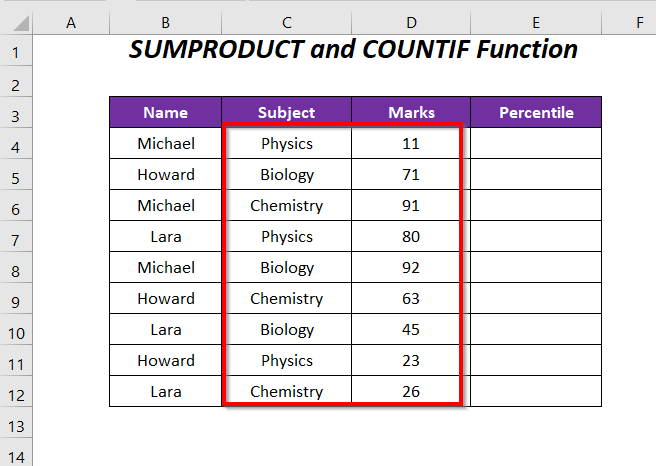
مراحل :
➤ فرمول زیر را در سلول E4
<تایپ کنید 7> =SUMPRODUCT(($B$4:$B$12=B4)*(D4>$D$4:$D$12))/COUNTIF($B$4:$B$12,B4) در اینجا، D4 نمرات دانش آموز مایکل ، $D$4:$D$12 است محدوده علامتها، B4 نام دانشآموز است، و $B$4:$B$12 محدوده نامها است.
-
SUMPRODUCT(($B$4:$B$12=B4)*(D4>$D$4:$D$12))می شودSUMPRODUCT(({TRUE;FALSE;TRUE;FALSE;TRUE;FALSE;FALSE;FALSE;FALSE})*({FALSE;FALSE;FALSE;FALSE;FALSE;FALSE;FALSE;FALSE;FALSE}))→SUMPRODUCT({0;0;0;0;0;0;0;0;0})خروجی → 0
-
COUNTIF($B$4:$B$12, B4)→ تعداد حضور دانش آموز مایکل در ستون نامخروجی → 3
-
SUMPRODUCT(($B$4:$B$12=B4)*(D4>$D$4:$D$12))/COUNTIF($B$4:$B$12,B4)می شود0/3
خروجی → 0%

➤ ENTER را فشار دهید و ابزار Fill Handle را به پایین بکشید.
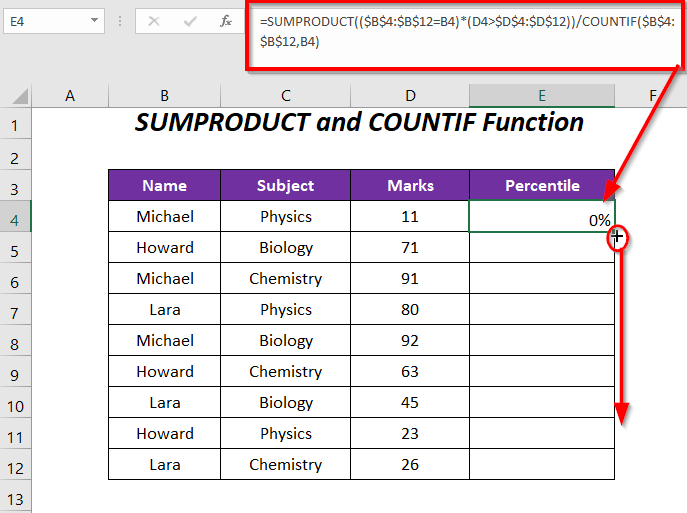
نتیجه :
بنابراین، ما رتبه بندی های صدک متفاوتی برای سه موضوع برای دانش آموزان مختلف داریم، در اینجا، جعبه نشانگر قرمز برای Michael ، جعبه نشاندهنده آبی برای Howard ، جعبه نشاندهنده سبز برای <9 است>لارا .

بخش تمرین
برای انجام تمرین توسط خودتان، بخش تمرین را مانند زیر در برگه ای به نام تمرین ارائه کرده ایم. لطفا خودتان این کار را انجام دهید.

نتیجه گیری
در این مقاله سعی کردیم به مثال Excel Percentile Rank بپردازیم. امیدوارم برای شما مفید باشد. اگر پیشنهاد یا سوالی دارید، در قسمت نظرات به اشتراک بگذارید.

